Das Erstellen eines Logos kann eine spannende Herausforderung sein, insbesondere wenn du deine eigene Marke vertreten möchtest. Mit den richtigen Apps lässt sich dieser Prozess nicht nur vereinfachen, sondern auch kreativ gestalten. In dieser Anleitung zeige ich dir, wie du zwei verschiedene Apps nutzen kannst, um kostenlos ein attraktives Logo auf deinem Handy zu erstellen. Bevor du beginnst, stell sicher, dass du die Apps auf deinem Gerät installiert hast.
Wichtigste Erkenntnisse
- Du kannst mit der App „eSport Logo Maker“ coole Gaming Logos erstellen.
- Mit „Logo Maker“ lassen sich auch Business Logos entwickeln.
- Beide Apps bieten eine Vielzahl an Designoptionen, die leicht anzupassen sind.
Schritt-für-Schritt-Anleitung
Schritt 1: eSport Logo Maker herunterladen
Zuerst musst du die App „eSport Logo Maker“ installieren. Suche dazu im Google Play Store nach „eSport Logo Maker“ und lade die App herunter.
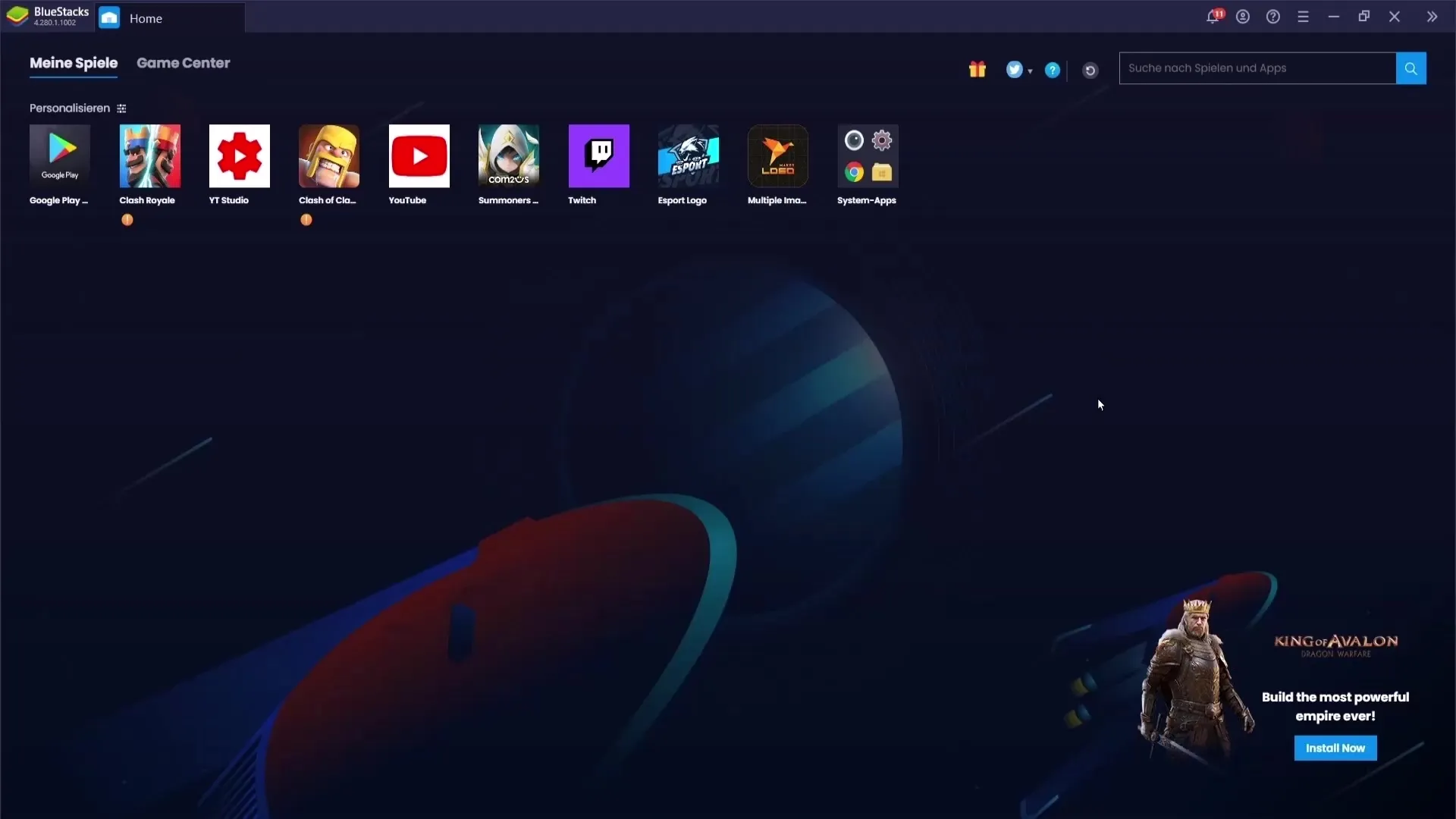
Schritt 2: Logo erstellen
Öffne die App und gehe auf die Schaltfläche „Logo erstellen“. Du wirst aufgefordert, deinen Logonamen einzugeben. Gib hier zum Beispiel „Dein Logo“ ein und drücke „Fortsetzen“.
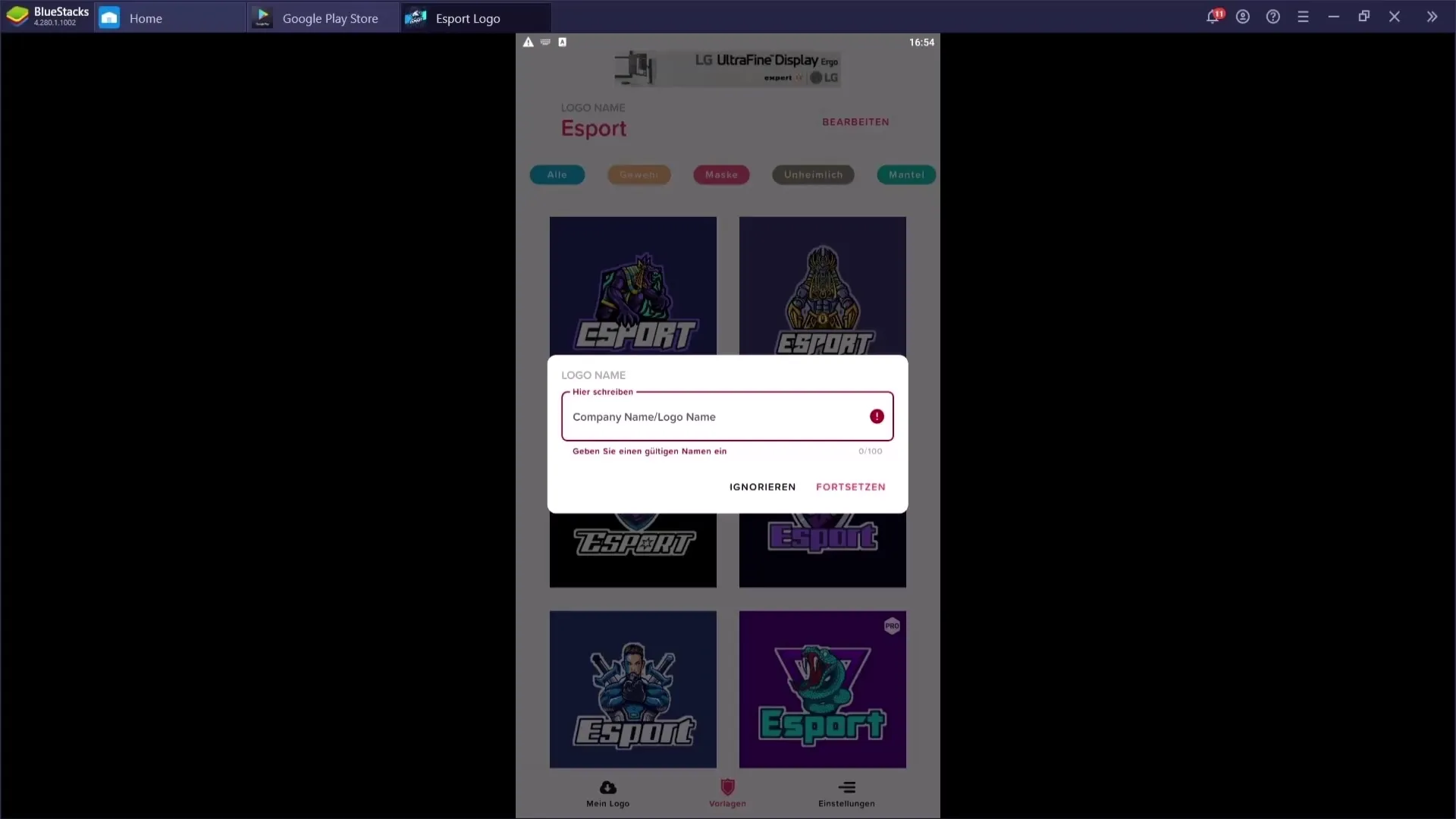
Schritt 3: Logo anpassen
Nach dem Eingeben des Logonamens erhältst du eine Auswahl an Logos, die du weiter anpassen kannst. Wenn du ein geeignetes Logo gefunden hast, drücke darauf, um mit der Anpassung zu beginnen. Hier kannst du den Text bearbeiten sowie die Schriftart, Schriftfarbe und Größe einstellen.
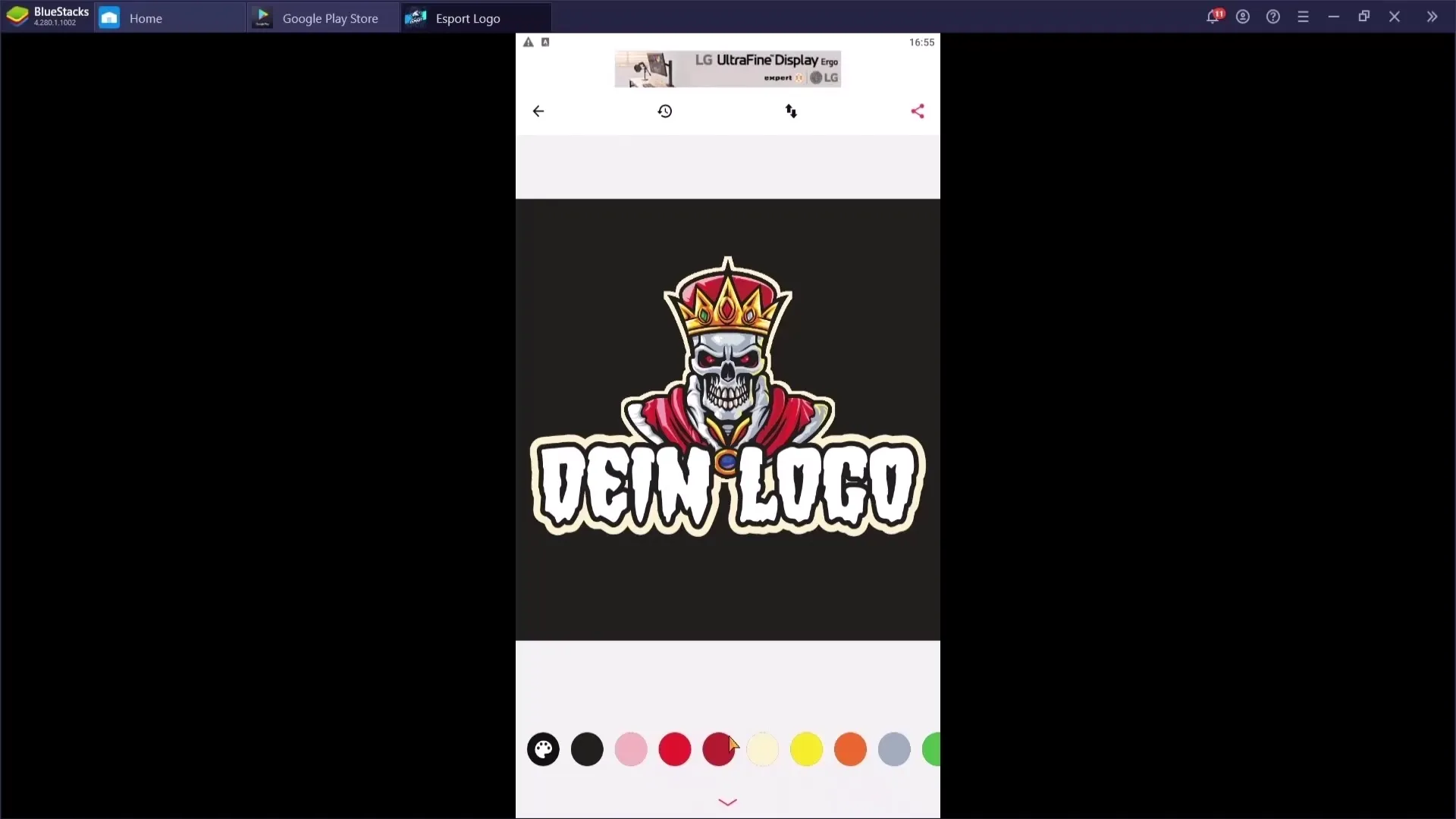
Schritt 4: 3D-Effekte nutzen
Ein wenig spielerisch kannst du zusätzlich 3D-Effekte anwenden. Mit den Optionen zur Neupositionierung kannst du den Text oder das Logo dreidimensional anpassen und verschieben, was deinem Logo einen besonderen Effekt verleiht. Teste verschiedene Positionierungen!
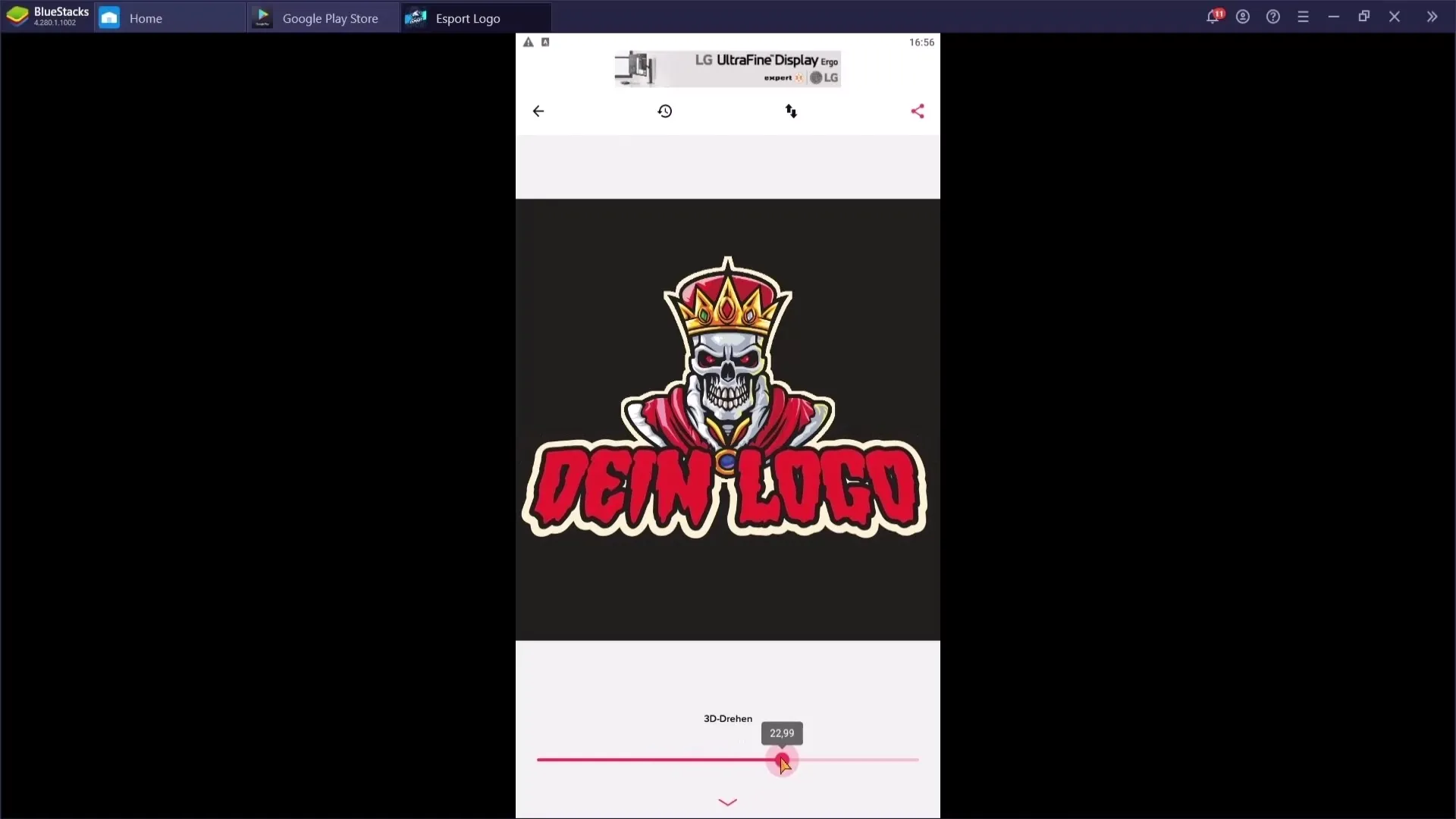
Schritt 5: Konturen und Farben anpassen
Du kannst auch Konturen des Logos ändern, die Farbe anpassen oder einen transparenten Hintergrund auswählen. Dies ermöglicht es dir, das Logo optimal an deine Vorstellungen anzupassen.
Schritt 6: Logo speichern
Wenn du mit dem Design deines Logos zufrieden bist, gehe auf das Symbol oben rechts, um dein Logo herunterzuladen. Folge den Anweisungen zur Bestätigung, und dein Logo wird in der Fotogalerie gespeichert.
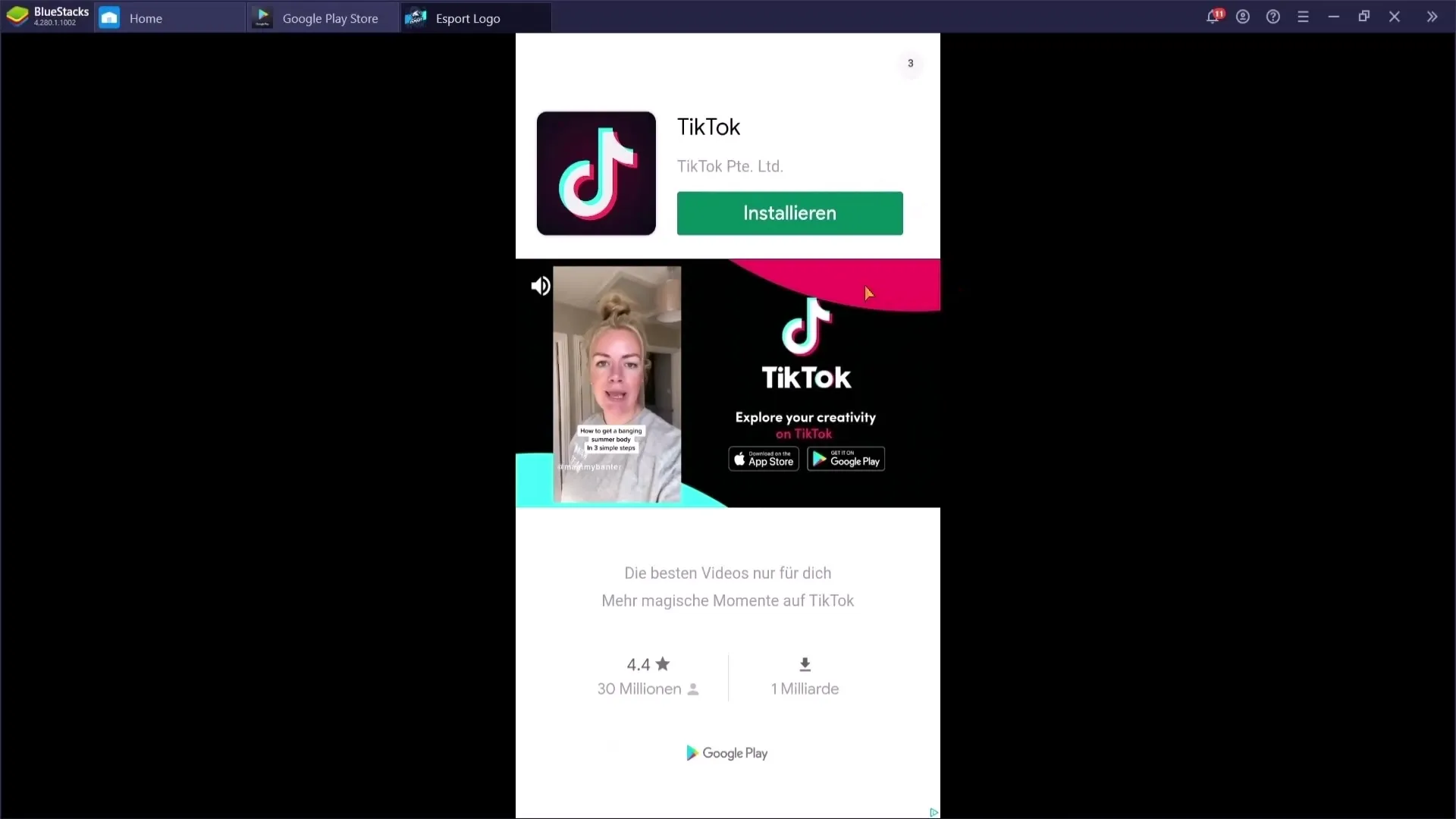
Schritt 7: Logo Maker herunterladen
Jetzt widmen wir uns der zweiten App, dem „Logo Maker“. Suche auch hier im Google Play Store nach der App, lade sie herunter und öffne sie.
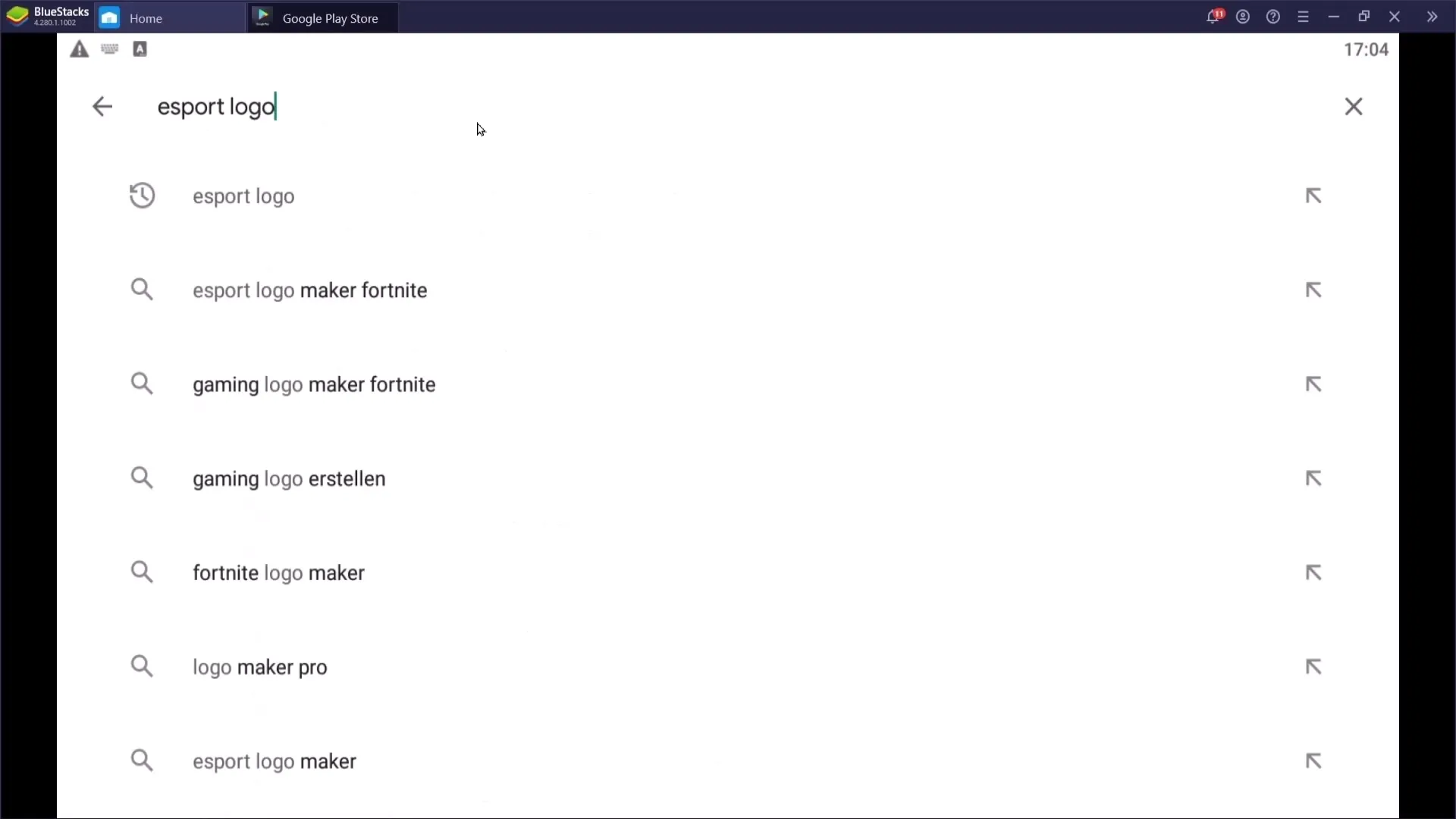
Schritt 8: Neues Logo erstellen
In der Logo Maker App klickst du auf „Logo erstellen“. Du kannst eine vorhandene Vorlage wählen oder dein eigenes Logo entwerfen. Lass dich nicht von den vielen Optionen überwältigen, sondern wähle die, die zu deiner Marke passt.
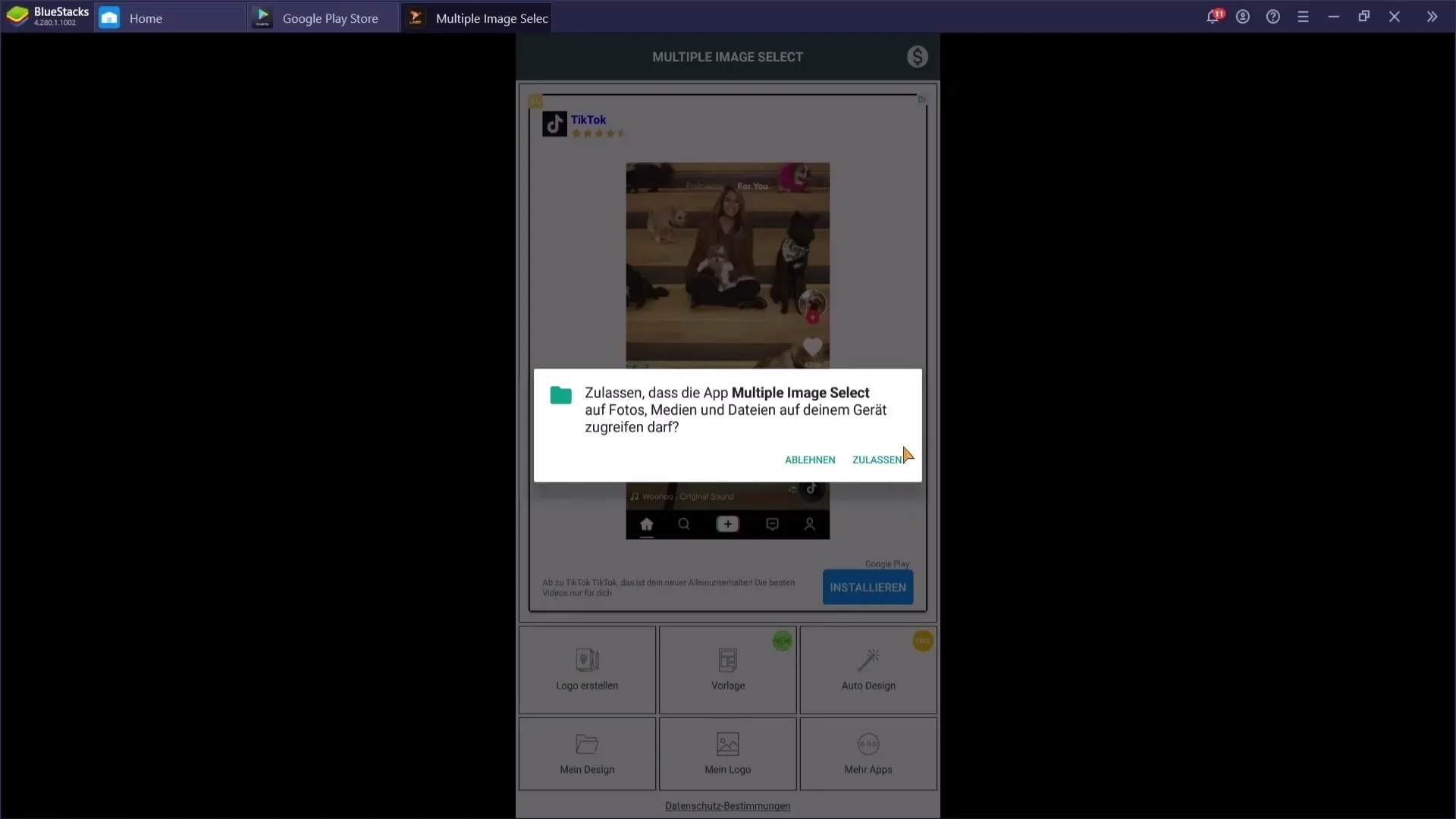
Schritt 9: Designs erkunden
Du wirst sofort mit einer Auswahl von Symbolen begrüßt. Hier kannst du verschiedene Designs, Bilder oder Icons auswählen, die deinen Anforderungen entsprechen. Verwende die intelligenten Hilfslinien, um alle Elemente perfekt auszurichten.
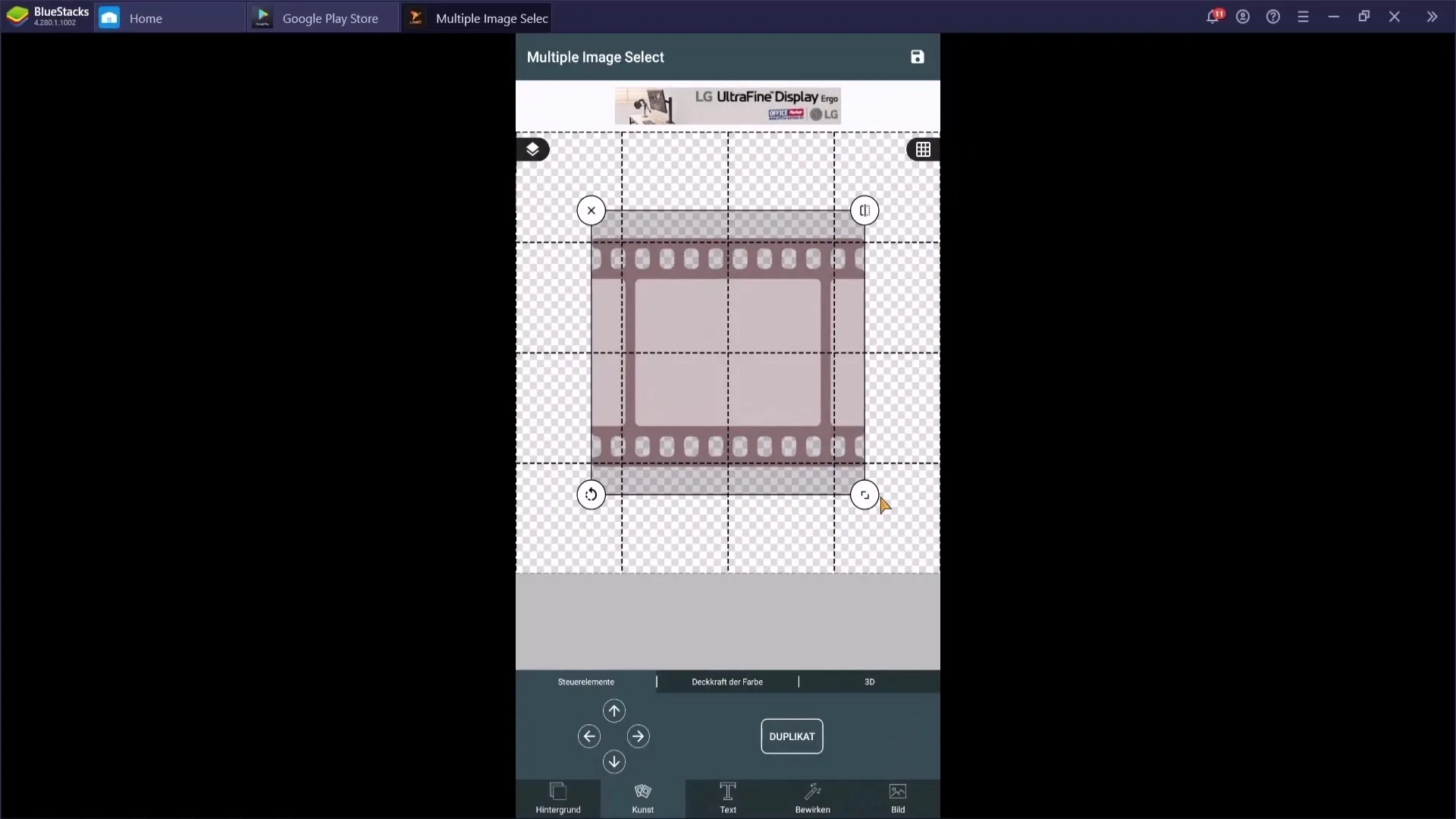
Schritt 10: Texte hinzufügen
Wie zuvor kannst du auch hier Texte hinzufügen. Klicke auf die entsprechende Option, um Text hinzuzufügen. Du kannst Textgestaltung, Farben, Schattierungen und vieles mehr anpassen.
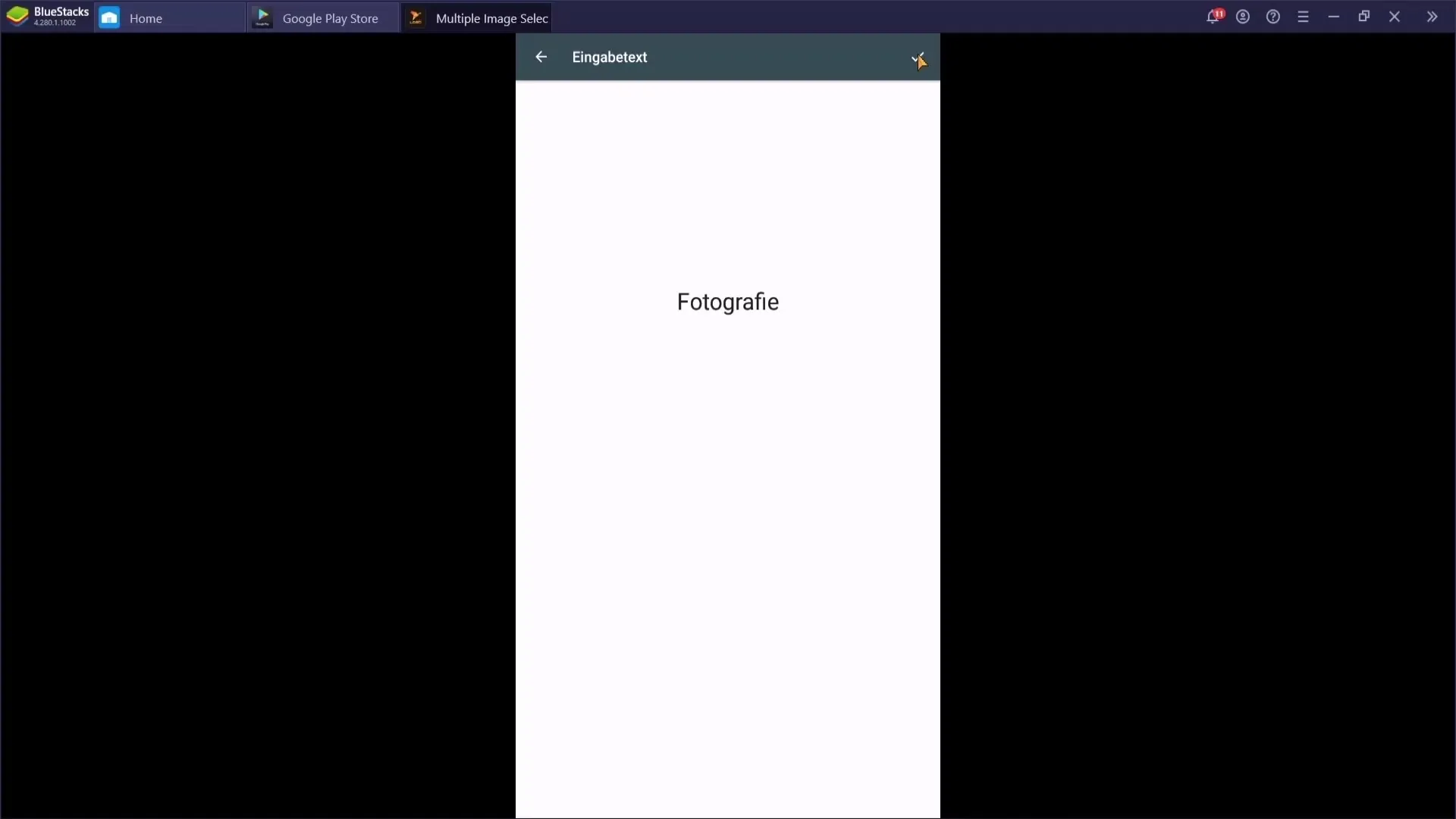
Schritt 11: Hintergrund auswählen
Der Hintergrund ist entscheidend für das Gesamtbild. Du kannst aus verschiedenen Hintergründen und Farben auswählen oder sogar einen eigenen Farbverlauf erstellen, um dein Logo individueller zu gestalten.
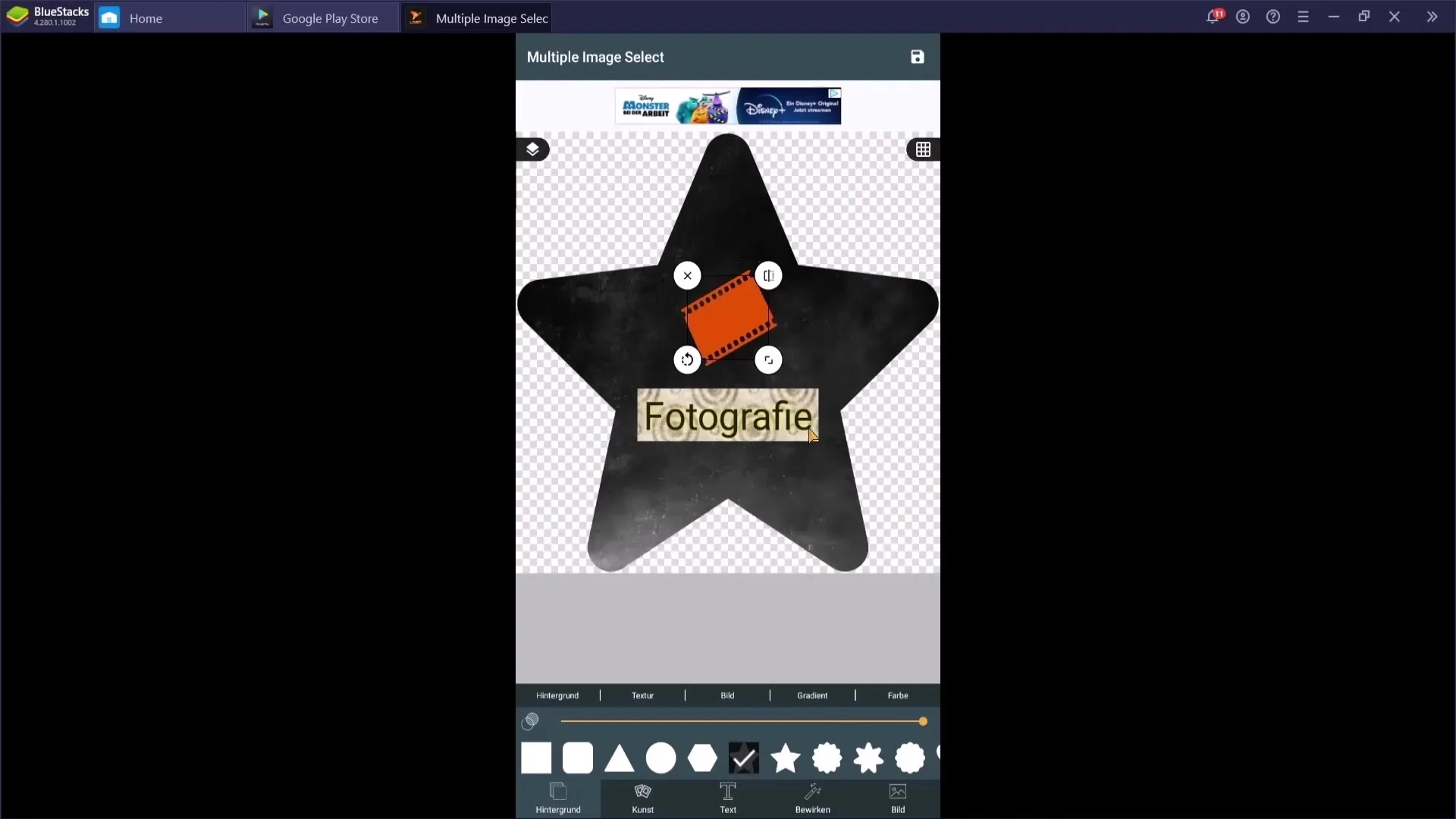
Schritt 12: Logo speichern
Auch hier gilt: Wenn du mit dem Ergebnis zufrieden bist, klicke oben rechts, um dein Logo herunterzuladen. Stelle sicher, dass du die Datei an einem leicht zugänglichen Ort speicherst.
Zusammenfassung
Mit den richtigen Apps lässt sich schnell und einfach ein ansprechendes Logo erstellen. Du kannst verschiedene Designs auswählen und anpassen, um deinem Logo eine persönliche Note zu verleihen. Egal ob für Gaming oder für einen Businesszweck, beide Apps bieten dir mehr als nur Grundlagen.
Häufig gestellte Fragen
Wie viel kosten die Apps?Beide Apps sind kostenlos, bieten jedoch In-App-Käufe für zusätzliche Funktionen an.
Kann ich die Logos in verschiedenen Formaten speichern?Das Download-Format kann variieren; überprüfe die App-Einstellungen für spezifische Optionen.
Sind die Logos urheberrechtlich geschützt?Achte darauf, die Lizenzbedingungen der Apps zu lesen, um die Nutzungsrechte der Logo-Designs zu verstehen.
Kann ich mein Logo später ändern?Ja, du kannst das Logo jederzeit erneut öffnen und Anpassungen vornehmen, solange du die App weiterhin verwendest.


